Ogni volta che hai perso o cancellato dati su iPhone, uno dei potenti strumenti a cui puoi pensare è iCloud, se hai eseguito il backup di iPhone con iCloud.
Come eseguire il recupero iCloud su iPhone?
Oggi raccogliamo i migliori modi 3 per aiutarti a esibirti recupero iCloud, che ripristina i file cancellati come foto, messaggi, registri delle chiamate, ecc. dal backup di iCloud.
Inoltre, verranno allegati i pro e i contro, in modo da poter prendere la decisione migliore.

- Via 1. Il modo migliore per ottenere il recupero iCloud senza iPhone sul computer
- Via 2. Come eseguire il ripristino iCloud su iPhone in modalità wireless
- Via 3. Come eseguire il recupero di iCloud online
Via 1. Il modo migliore per ottenere il recupero iCloud senza iPhone sul computer
Apeaksoft iPhone Data Recovery dovrebbe essere il miglior recupero iCloud per ripristinare dal backup iCloud senza reset. Puoi accedere a tutti i backup di iCloud effettuando il login nello stesso account iCloud, anche se non hai un iPhone.
È il software di recupero iCloud più professionale per recuperare i dati persi o cancellati da iPhone, iPad o iPod. Oltre alle opzioni, puoi anche recuperare direttamente i dati dal backup di iTunes o dai dispositivi iOS.

4,000,000+ Download
Visualizza in anteprima e recupera i dati cancellati o persi da iCloud.
Recupera fino a 19 tipi di dati da iCloud al computer.
Recupera foto, messaggi, contatti, messaggi di WhatsApp, ecc.
Salva i dati da iCloud per calcolare senza sovrascrivere i file su iPhone.
step 1. Scarica e installa Apeaksoft iPhone Data Recovery
Scarica l'ultima versione di iPhone Data Recovery dal sito Web ufficiale, installa il programma in base alla procedura fornita. E poi puoi avviare il programma per recuperare le foto e altri file di cui hai eseguito il backup su iCloud.
step 2. Ripristina dal file di backup di iCloud
Seleziona la modalità "Ripristina dal file di backup di iCloud", quindi inserisci l'ID Apple e la password per accedere a tutti i file di backup di iCloud. Basta scegliere il file di backup di iCloud e fare clic sul pulsante "Download" nell'elenco "Stato".

step 3. Scegli il tipo di file per iCloud
Scegli i tipi di file che desideri scaricare dal backup di iCloud. Se desideri ripristinare tutti i file da iCloud, devi contrassegnare e controllare tutte le opzioni. Quindi fare clic su "Avanti" per continuare a scaricare o eseguire la scansione del file scaricato.

step 4. Recupera i dati con iCloud
Dopo aver scansionato il backup di iCloud, puoi visualizzare in anteprima tutte le note, le foto, i file video e altro ancora. Seleziona i file desiderati che desideri recuperare; è possibile fare clic su "Recupera" per estrarre i file cancellati o persi nel computer.

Se hai solo bisogno di recuperare le foto cancellate dal backup iCloud, puoi attivare "Visualizza solo gli elementi eliminati". Per quanto riguarda il caso, puoi visualizzare e recuperare i file che hai eliminato accidentalmente dal backup di iCloud. Il ripristino iCloud fornisce solo opzioni versatili per riportare i file eliminati sul tuo computer. Puoi usarlo per recuperare i video cancellati, audio, immagini, registri delle chiamate, contatti, messaggi e altro ancora.
Contro:
1. La versione di prova gratuita ti consente solo di esportare un numero limitato di dati dal backup di iCloud.
Via 2. Come eseguire il ripristino iCloud su iPhone in modalità wireless
Se hai già eseguito il backup dei file su iCloud, puoi recuperare i dati da iCloud direttamente con il Wi-Fi, anche se non hai un computer.
Passo 1 . Vai su "Impostazioni"> "Generali"> "Ripristina", tocca l'opzione "Cancella tutto il contenuto e le impostazioni" per rimuovere tutti i file di dati da iPhone o altro dispositivo iOS.
Quindi qui, faresti meglio backup dei dati di iPhone solo in caso di perdita di dati.
Passo 2 . Dopo la cancellazione, l'iPhone entrerà in modalità Setup Assistant. Aspetta un momento, dopo aver impostato la modalità, è necessario entrare in una rete Wi-Fi.
Passo 3 . Fai clic sul pulsante "Ripristina da iCloud Backup" e accedi con il tuo ID Apple e la password per accedere ai file di backup di iCloud.
Passo 4 . Raccogli i file di backup di iCloud che desideri ripristinare; puoi recuperare iPhone dal backup di iCloud in pochi minuti.
Svantaggi
1. Cancellerà tutti i dati esistenti su iPhone e sostituiti con il backup iCloud ripristinato.
2. Sei obbligato a ripristinare tutti i dati contemporaneamente, non i dati selettivi.
3. Non hai alcuna opzione per visualizzare il backup di iCloud prima del ripristino.

Via 3. Come eseguire il recupero di iCloud online
Puoi anche recuperare i dati dell'iPhone su iCloud.com o sull'unità iCloud online.
Passo 1 . Visita iCloud.com da qualsiasi browser su Mac o PC e accedi all'account con il tuo ID Apple e la tua password.
Passo 2 . Dopo aver effettuato l'accesso, puoi accedere alle note, alle foto, ai calendari di iPhone e così via. Ora puoi ripristinare le foto da iCloud o da altri file.
Passo 3 . Fare clic sui dati che si desidera copiare e scaricare i file sul computer.
Passo 4 . Quando i dati necessari si perdono, puoi condividere i dati che hai scaricato su iPhone e recuperare i dati da iCloud.
Svantaggi
1. È consentito scaricare solo i dati delle parti, non tutti i dati di iCloud.
2. I dati memorizzati nell'unità iCloud rimangono solo per 30 giorni.
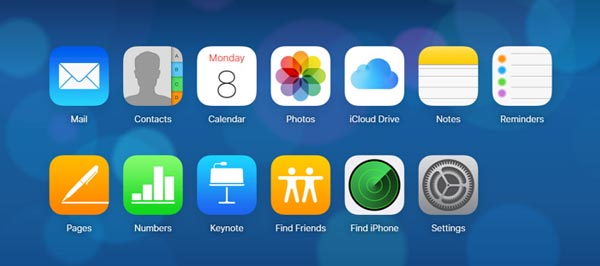
Conclusione
Questo articolo mostra i modi 3 per ottenere il ripristino di iCloud. Sei in grado di recuperare direttamente i dati da iPhone, ma i dati vengono sovrascritti con il backup di iCloud. Hai il permesso di ripristinare i dati cancellati da iCloud online con i dati delle parti, invece dell'intero backup iCloud. Il modo migliore per eseguire il ripristino iCloud è utilizzare iPhone Data Recovery per estrarre fino a 19 tipi dal backup iCloud senza sovrascrivere i file.
Se hai altre domande su come ripristinare i dati dal backup di iCloud, puoi condividere più informazioni nel commento.








